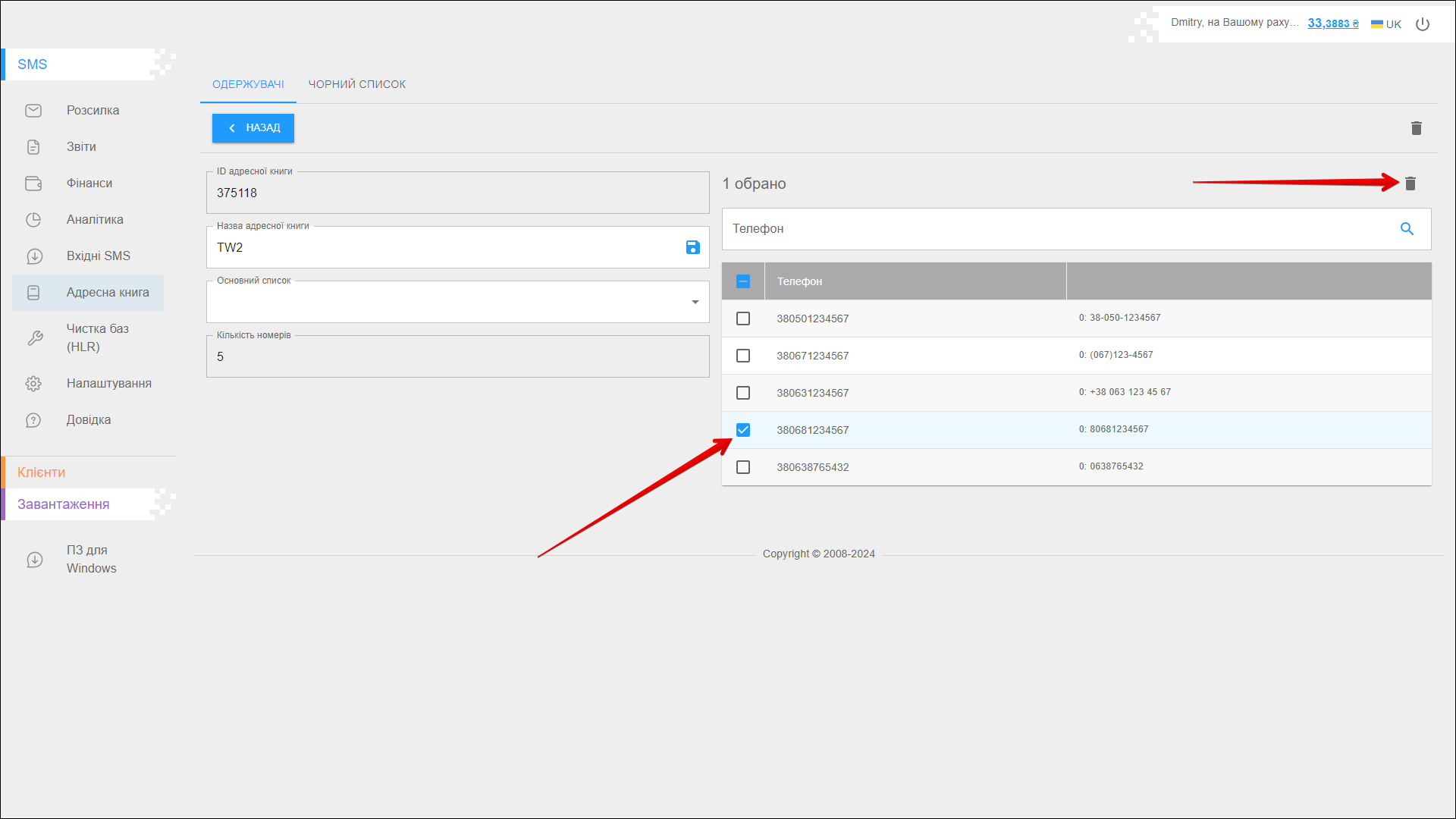Одержувачі
На цій вкл�адці ви можете створювати і видаляти адресні книги, які містять номери телефонів одержувачів. Ви також можете додати до адресної книги додаткову інформацію, наприклад, ім'я або день народження.
Щоб відкрити дану вкладку, виберіть SMS → Адресна книга у боковому меню та перейдіть на вкладку ОДЕРЖУВАЧІ.
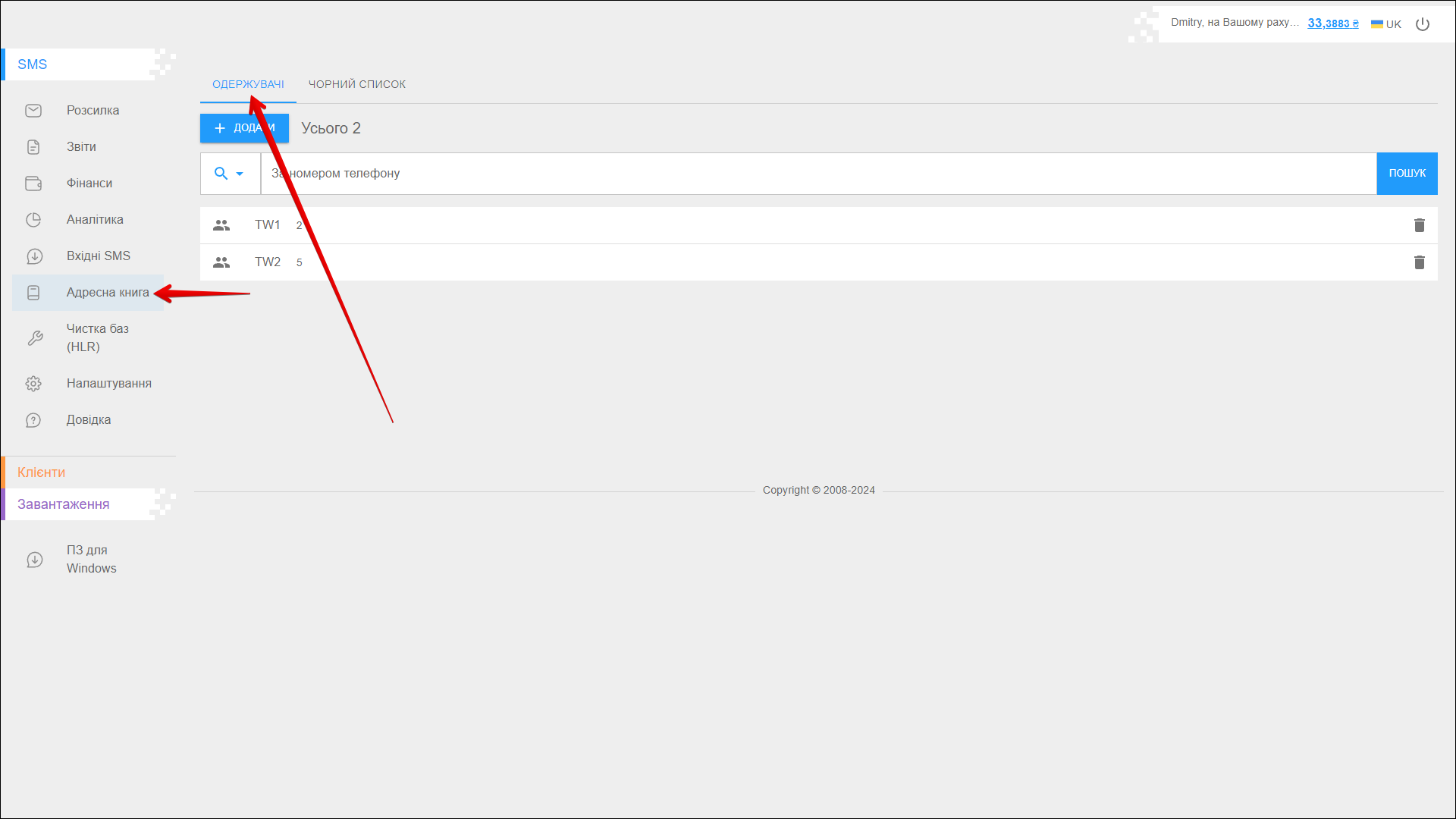
Додавання адресної книги
Щоб додати нову адресну книгу, натисніть кнопку + ДОДАТИ.
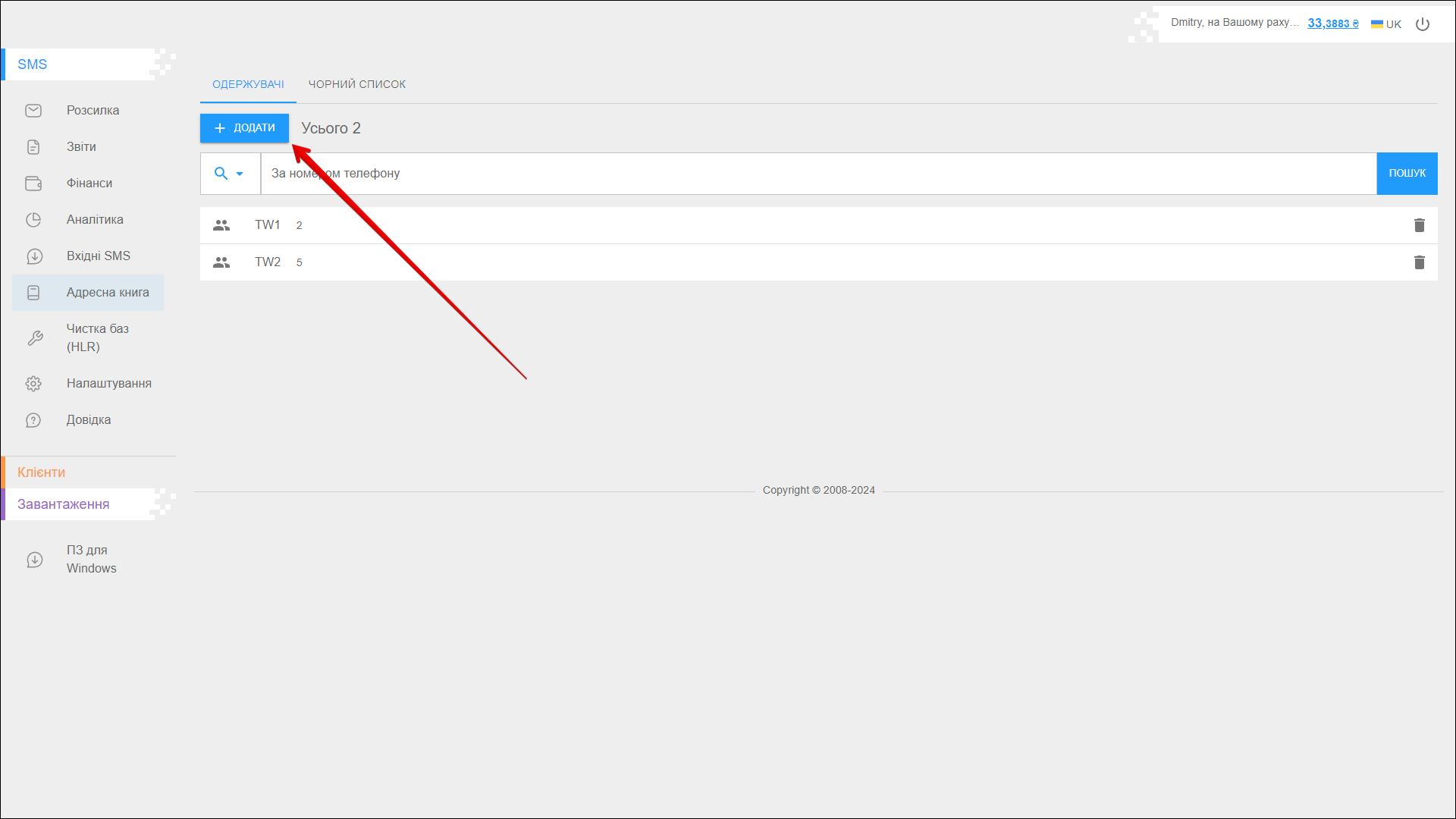
Далі виконайте наведені нижче дії:
| № | Дія |
|---|---|
| 1 | Введіть назву адресної книги |
| 2 | Виберіть основну адресну книгу з наявних. Це допоможе вам згрупувати їх |
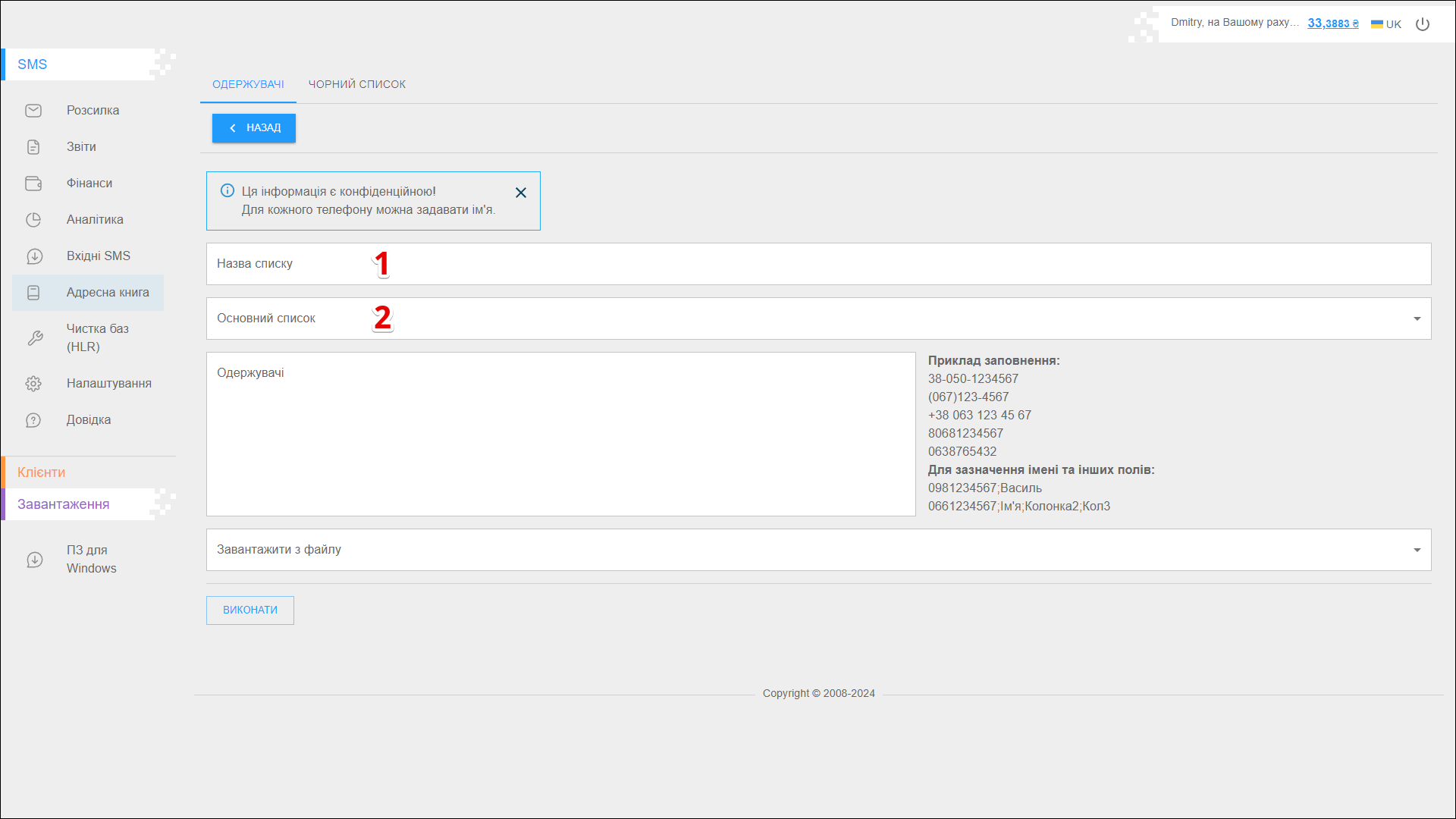
Далі додайте одержувачів вручну або завантажте одержувачів з файлу.
Після додавання номерів одержувачів натисніть кнопку ВИКОНАТИ.
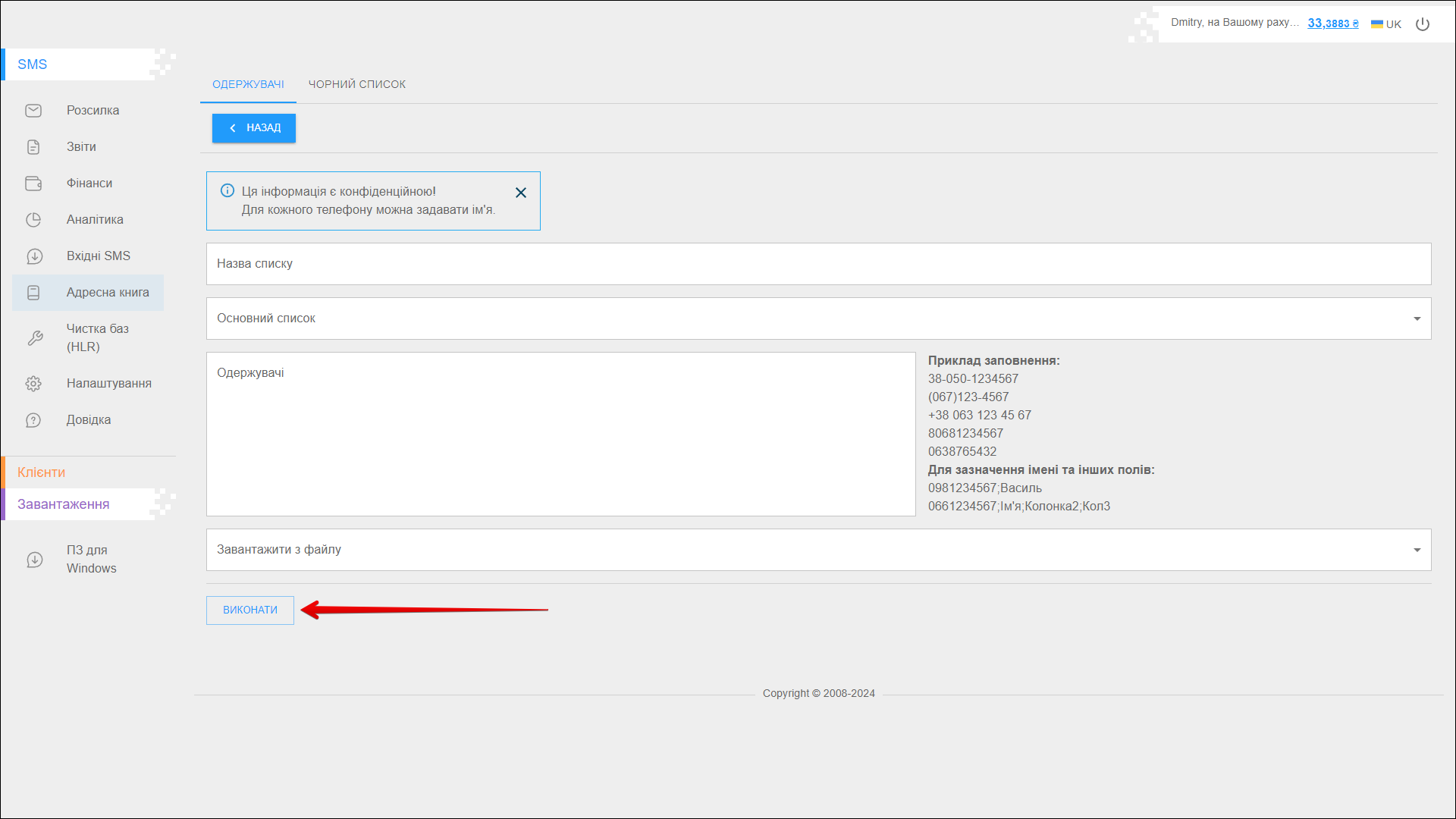
Додавання вручну
Щоб додати одержувачів, введіть їх номери телефонів у полі Одержувачі.
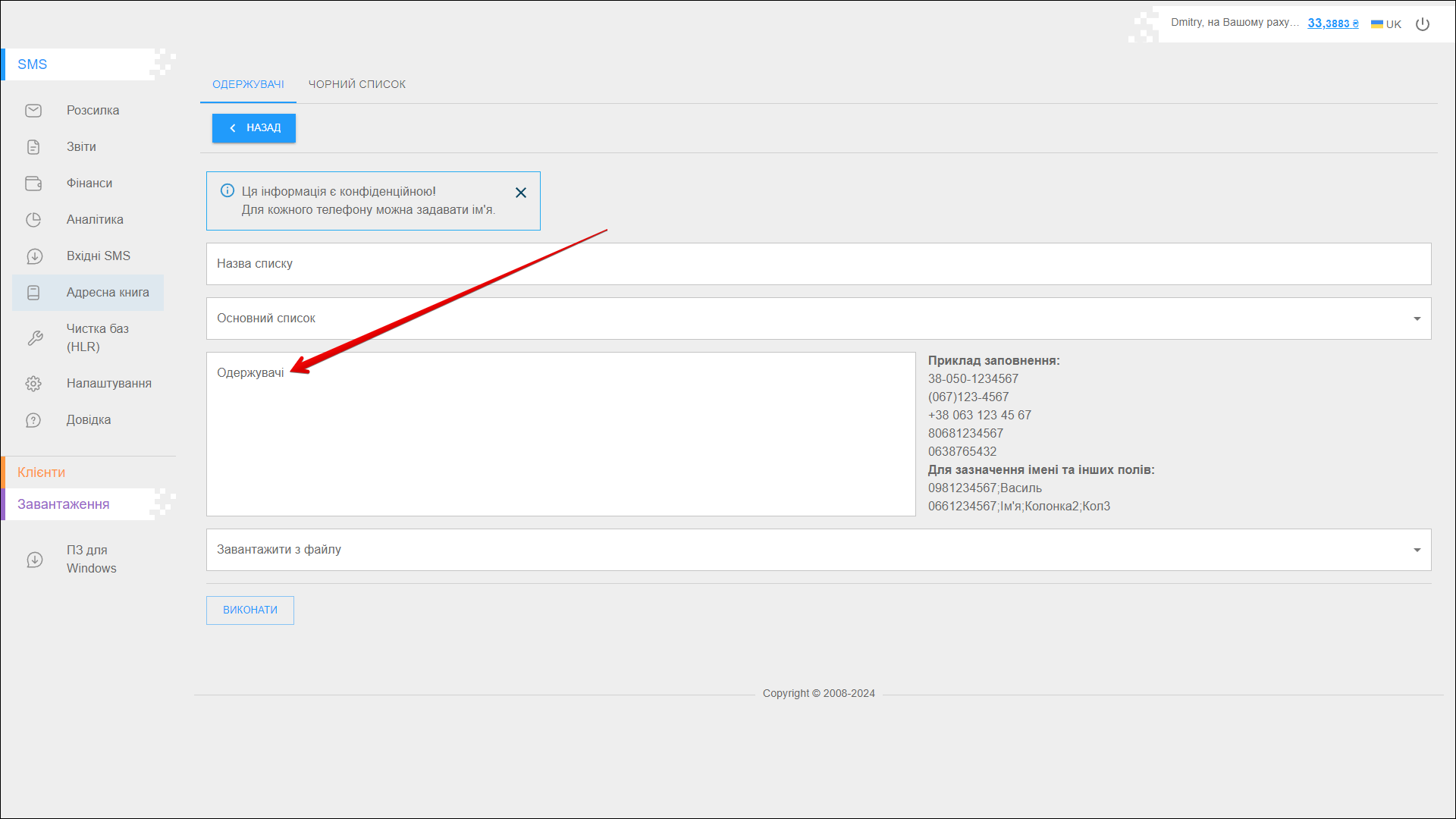
Номер кожного одержувача вказується з нового рядка, наприклад:
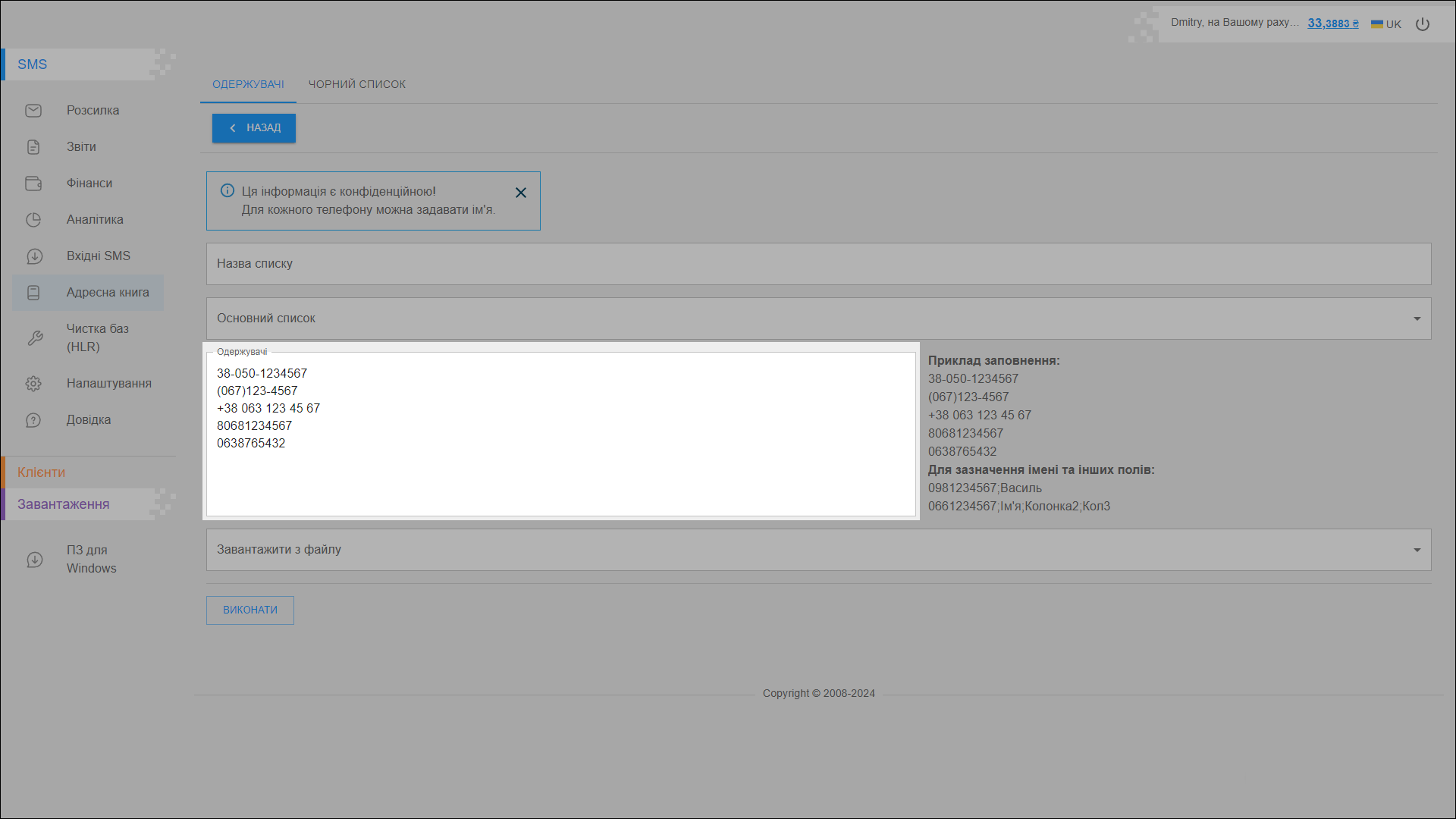
Щоб додати додаткову інформацію про одержувача, введіть її через символ крапки з комою [ ; ], наприклад:
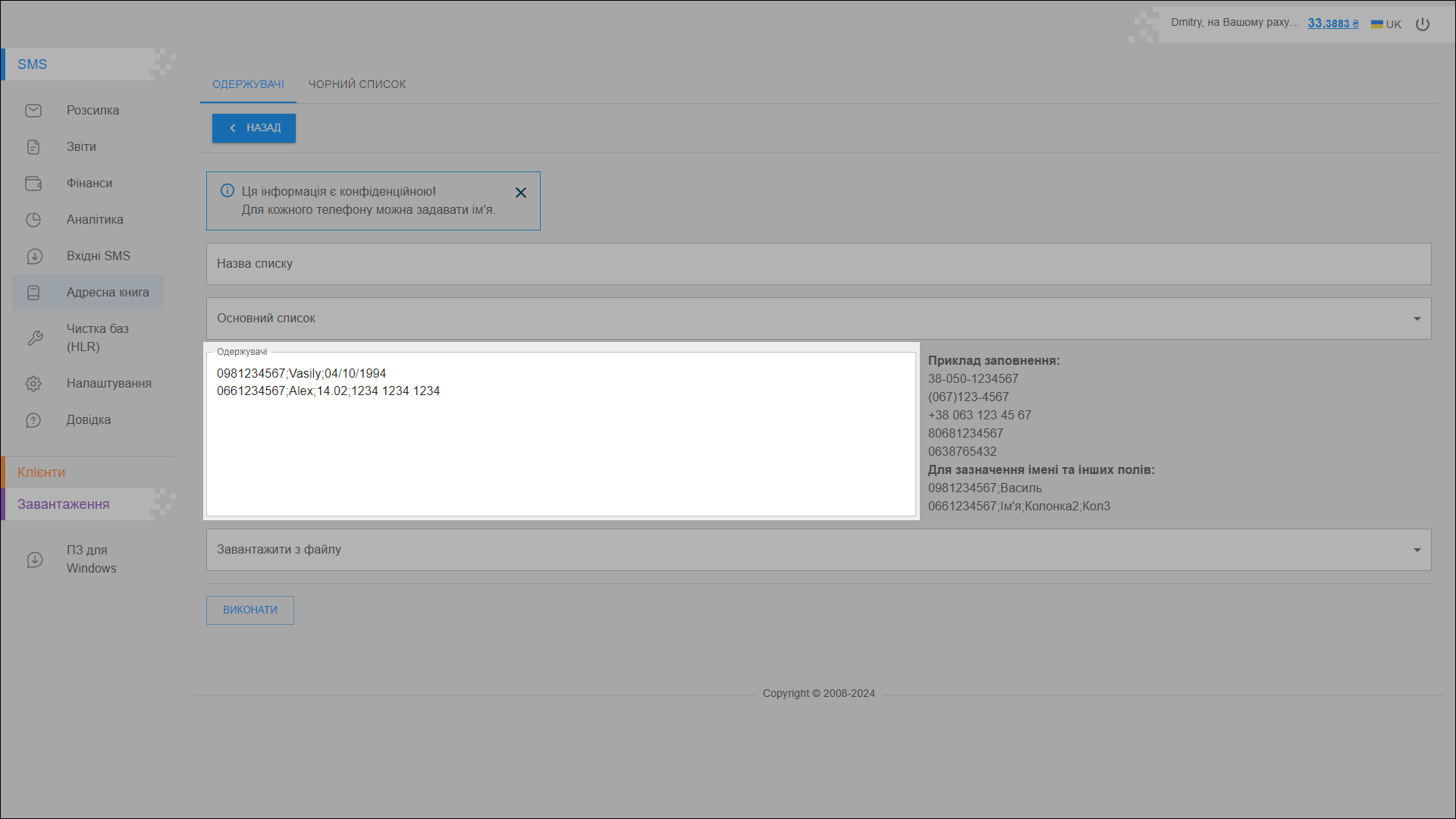
Завантаження з файлу
Щоб завантажити список одержувачів з файлу, спочатку виберіть тип файлу у випадаючому списку.
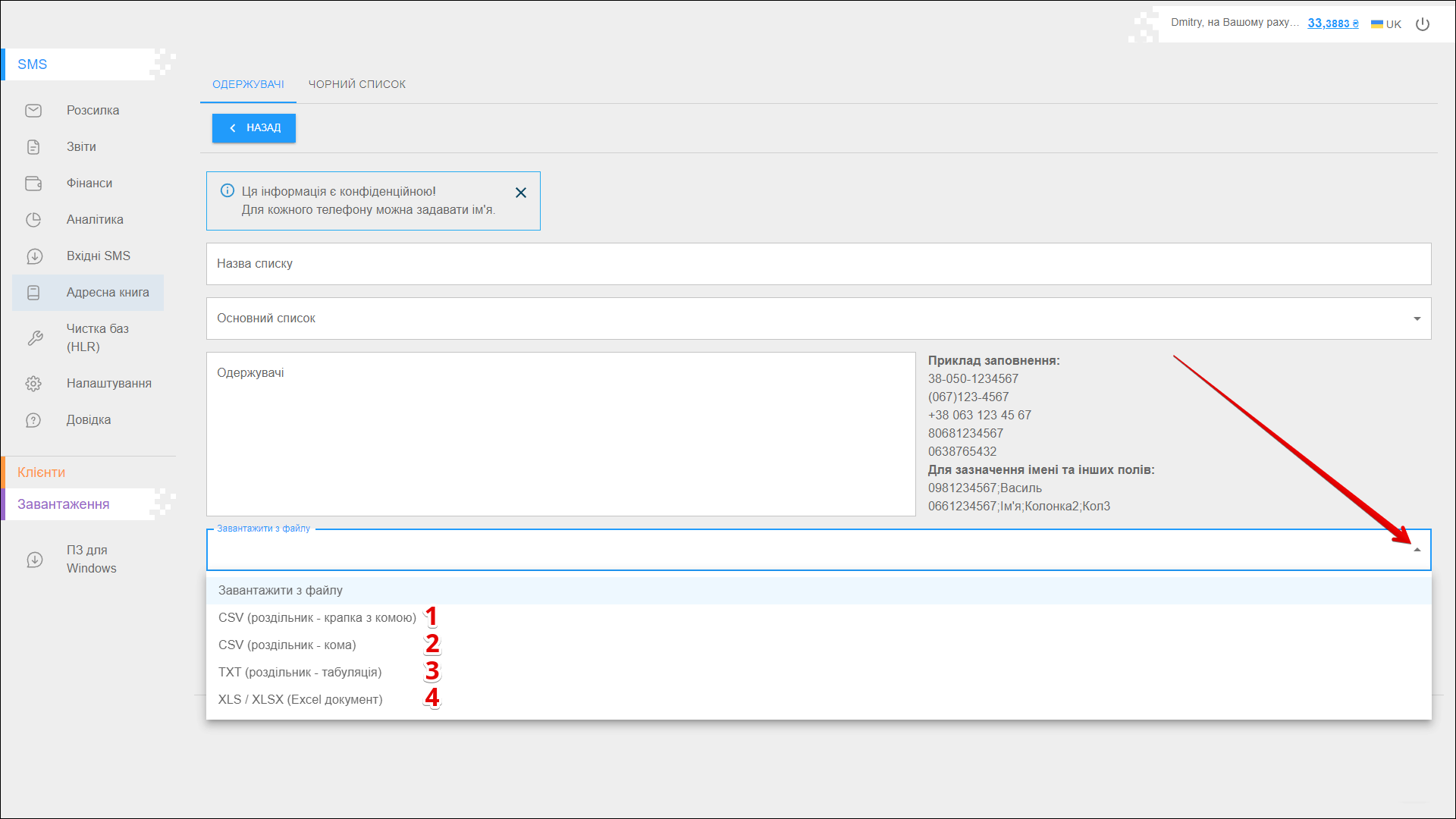
| № | Тип | Опис |
|---|---|---|
| 1 | CSV (роздільник - крапка з комою) | CSV файл з даними, розділеними крапкою з комою |
| 2 | CSV (роздільник - кома) | CSV файл, в якому дані розділені комою |
| 3 | TXT (роздільник - табуляція) | TXT файл, в якому дані розділені табуляцією |
| 4 | XLS/XLSX (Excel документ) | Формат XLS або XLSX, стандартний файл Excel з даними в окремих комірках |
Після вибору типу файлу натисніть ВИБЕРІТЬ ФАЙЛ і виберіть файл на вашому пристрої.
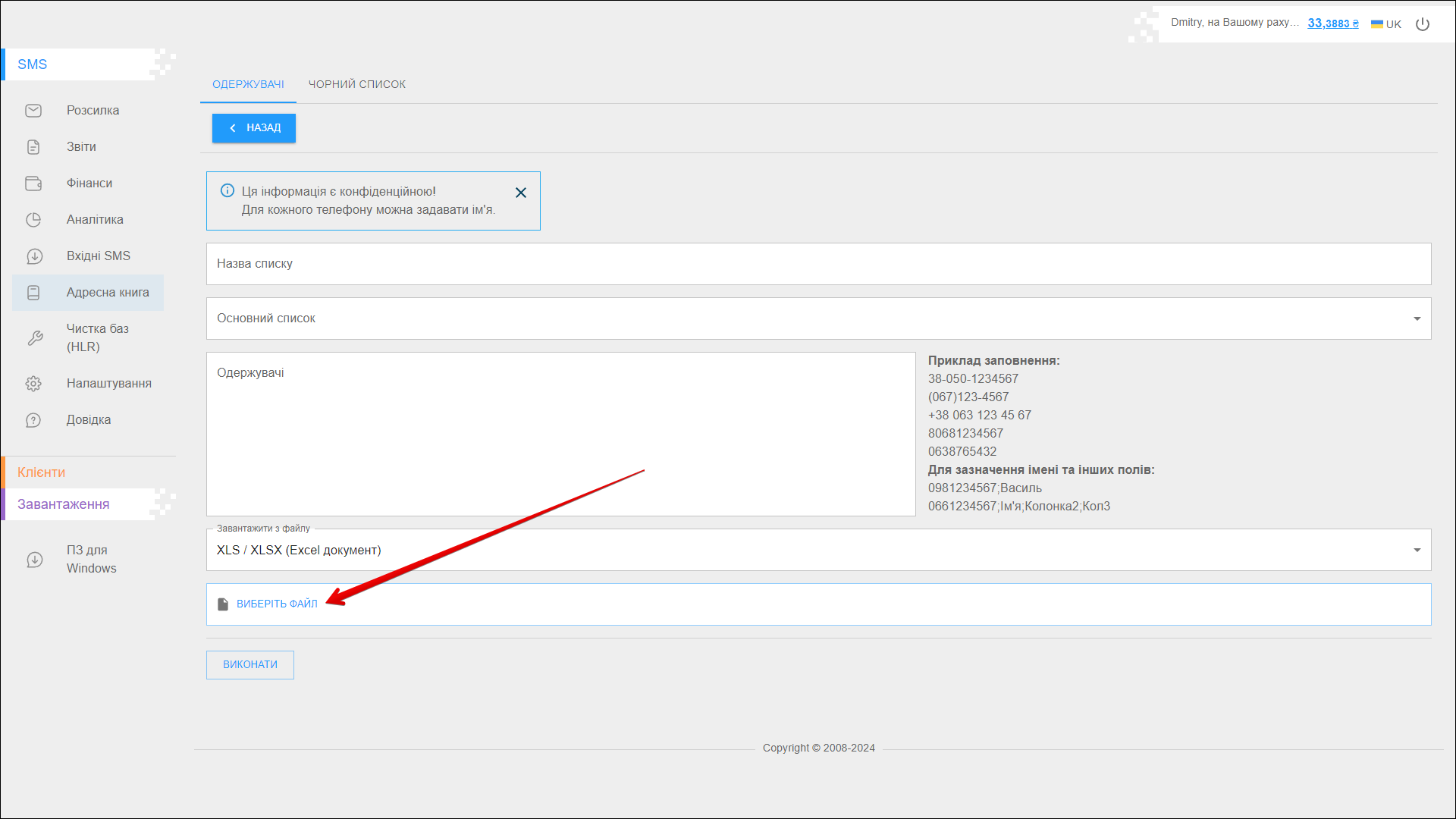
Пошук
Ви також можете знайти одержувача за Номером телефону або Назвою. Щоб знайти одержувача, виконайте наведені нижче дії:
| № | Дія |
|---|---|
| 1 | Вкажіть параметр пошуку: |
| 2 | Вкажіть Номер телефону або Назву для пошуку отримувача |
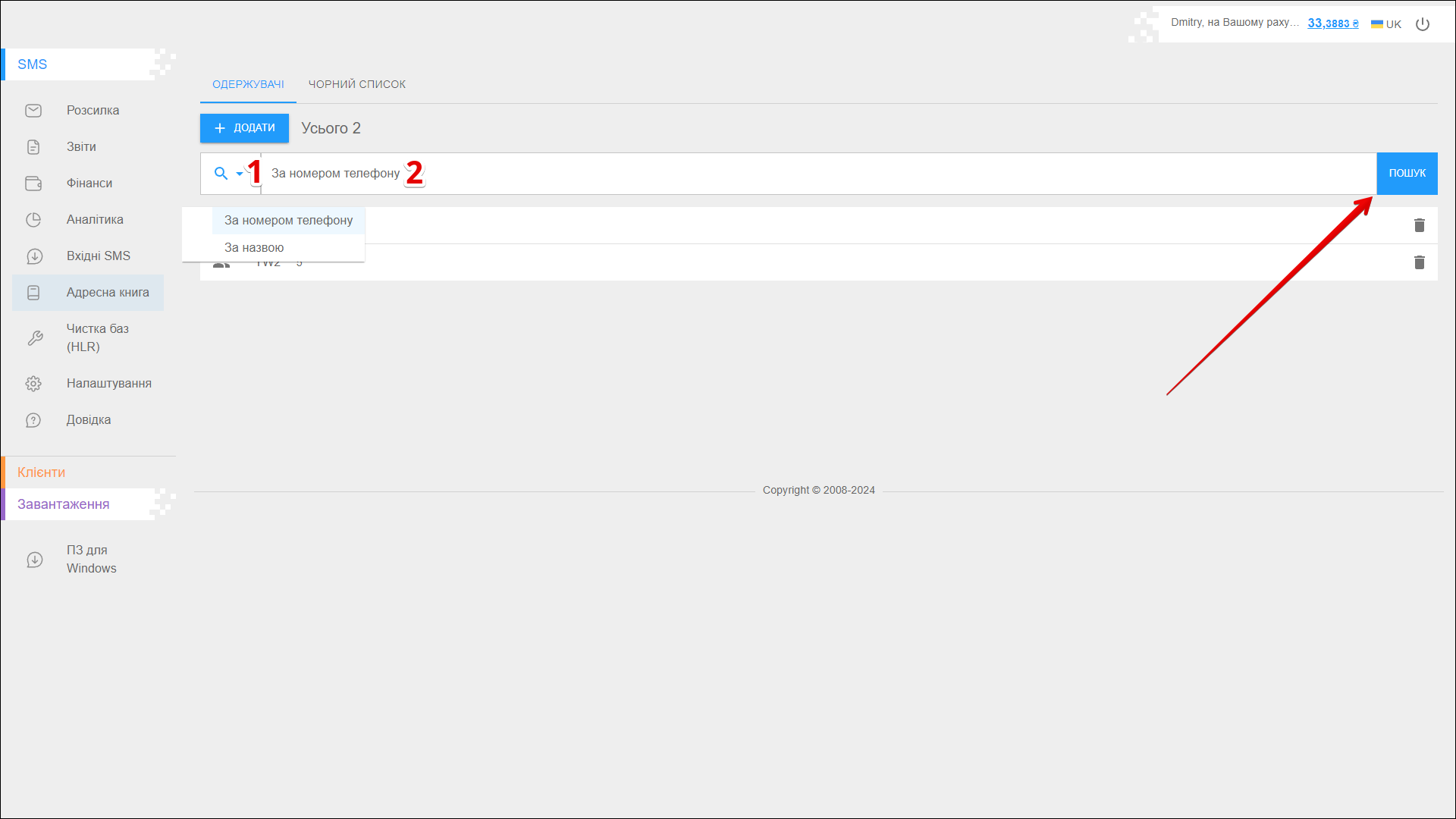
Список адресних книг
Всі додані адресні книги перераховані в алфавітному порядку.
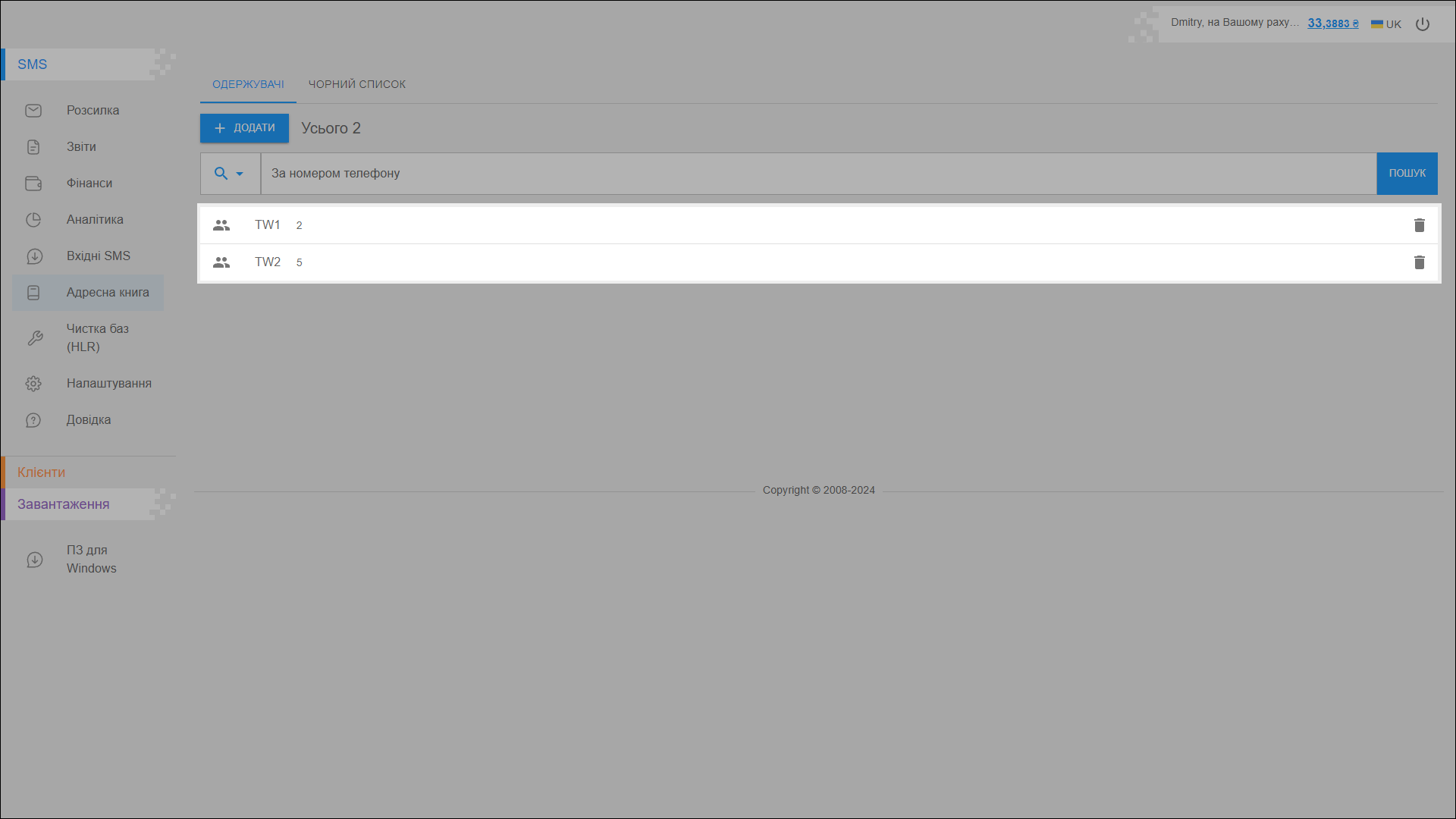
Праворуч від назви адресної книги вказується кількість номерів одержувачів, що містяться в ній.
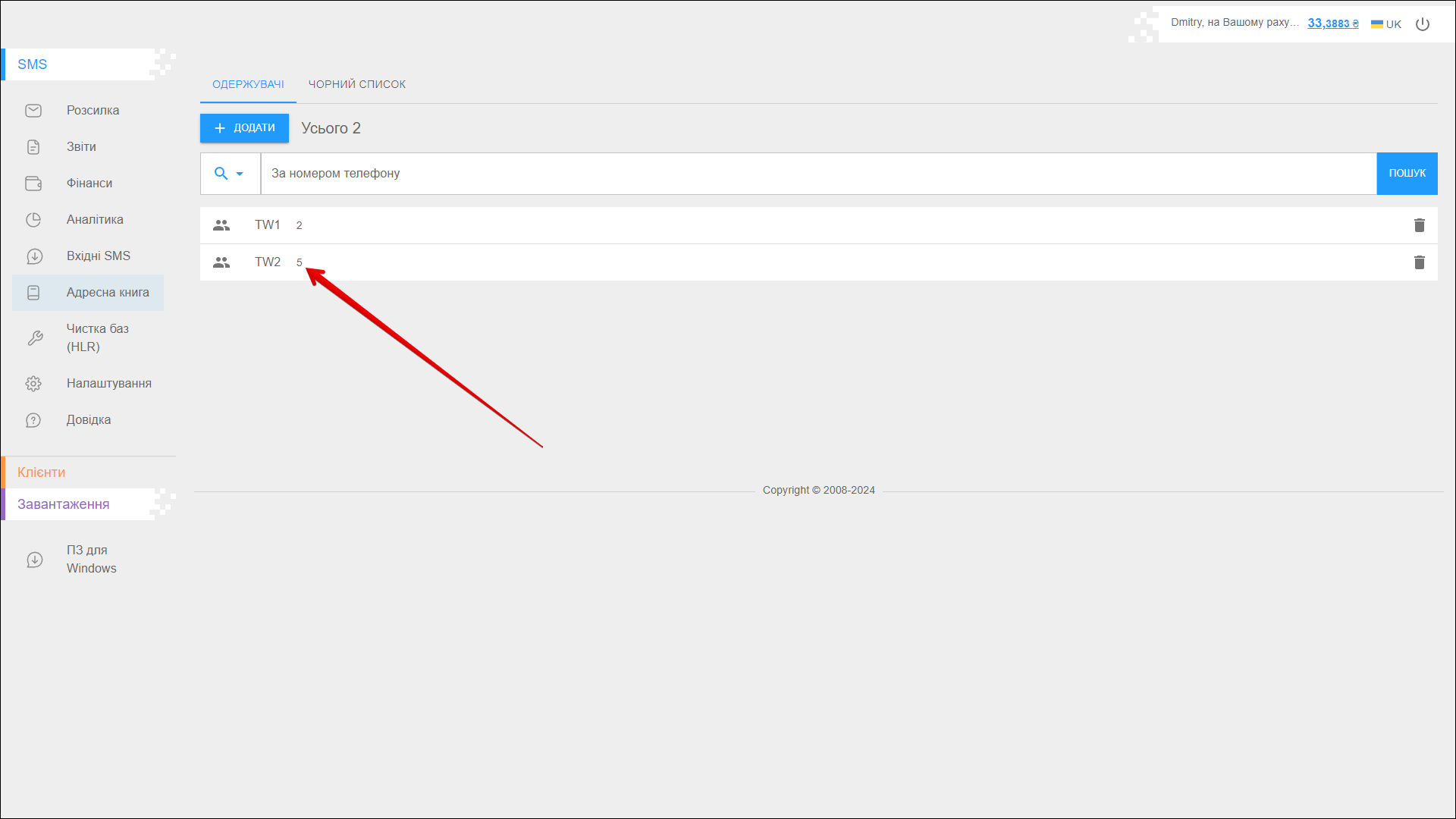
Видалення адресної книги
Щоб видалити адресну книгу, натисніть іконку кнопки Видалити праворуч від потрібного рядка адресної книги.
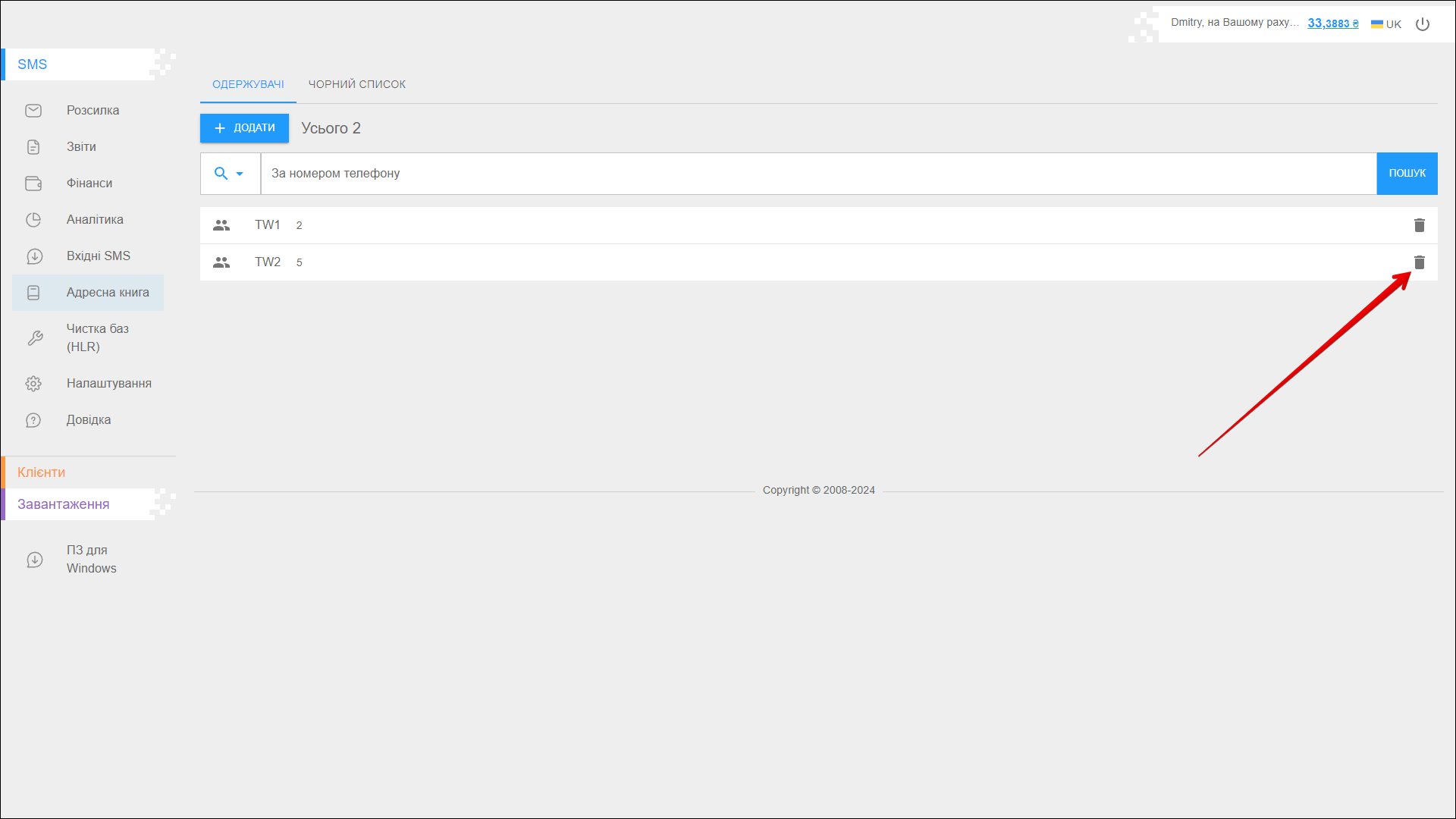
Відкриється спливаюче вікно, в якому потрібно підтвердити видалення.
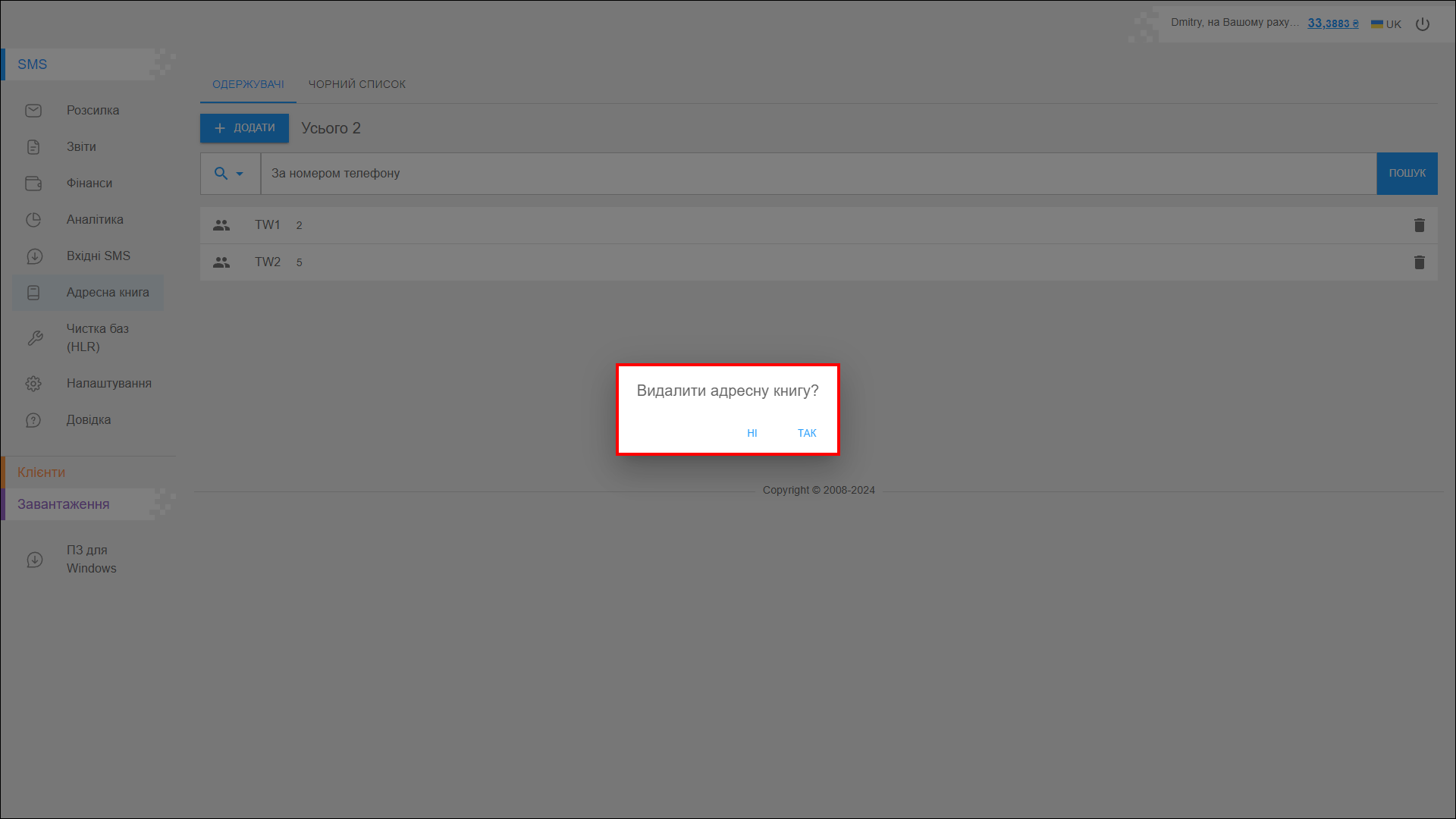
Перегляд адресної книги
Щоб переглянути адресну книгу, натисніть на неї у списку адресних книг.
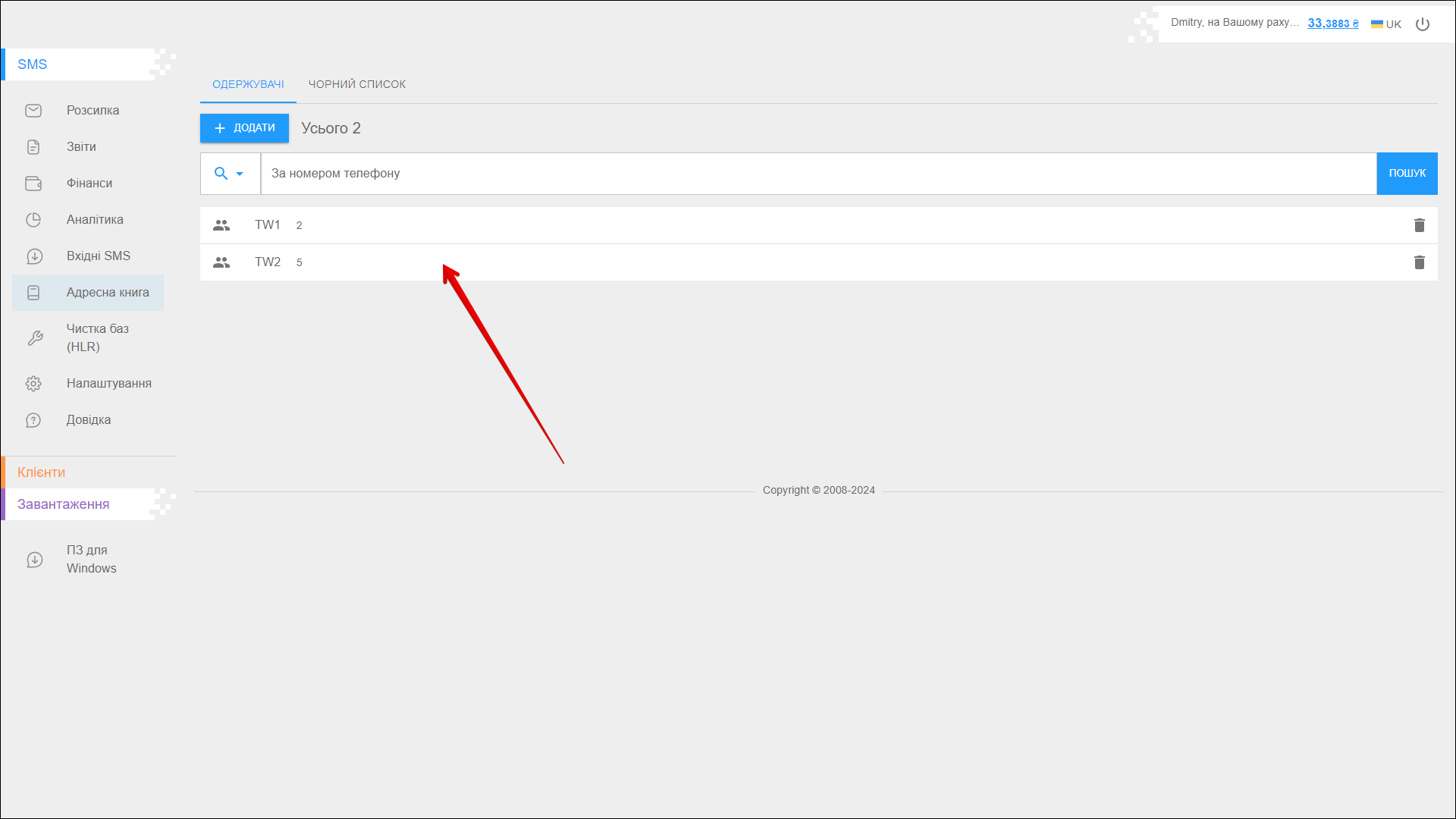
Відкривається сторінка обраної адресної книги, яка візуально розділена на два блоки:
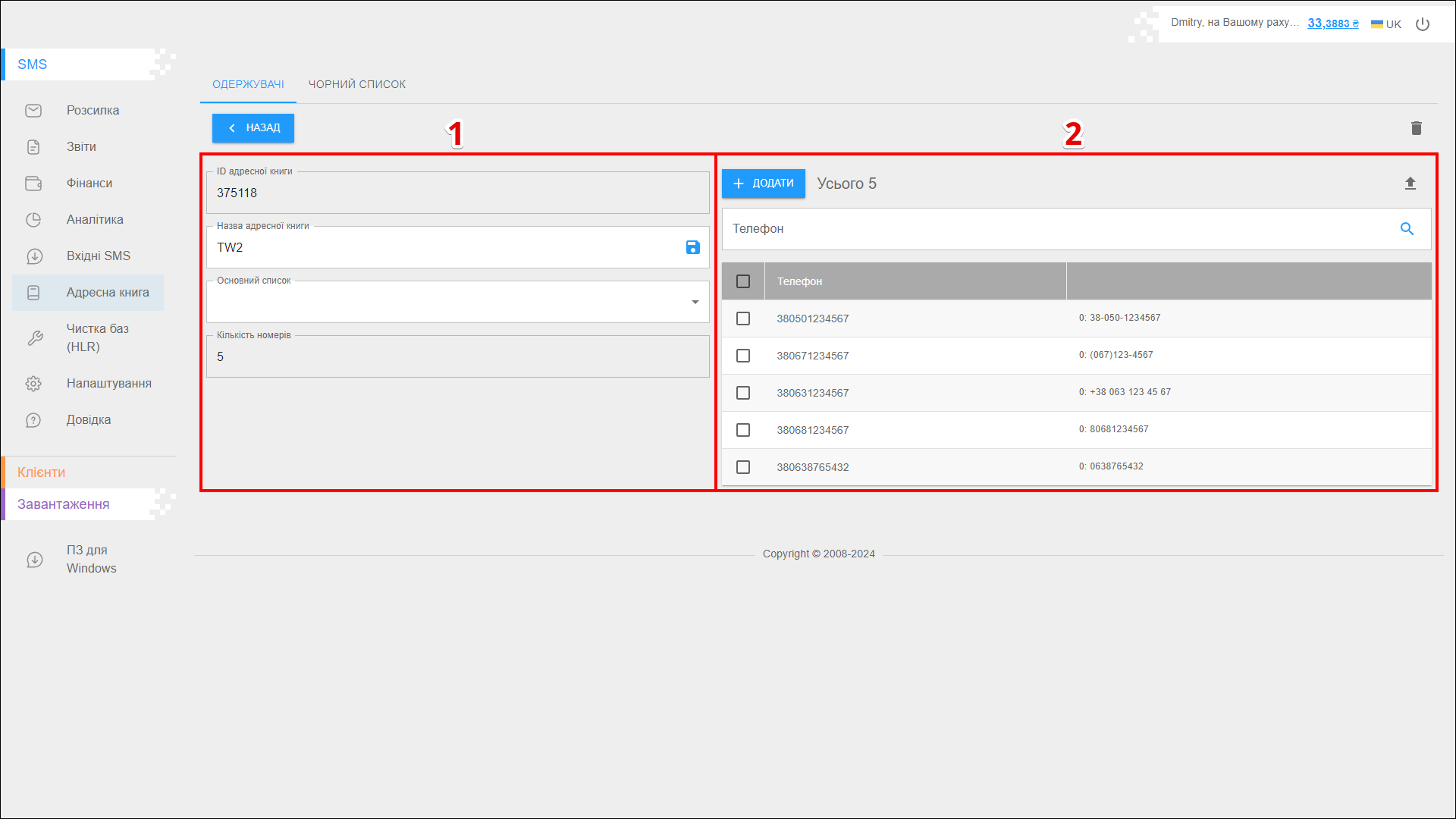
| № | Блок | Опис |
|---|---|---|
| 1 | Інформація про адресну книгу | Містить інформацію про адресну книгу |
| 2 | Номери отримувачів | Містить список номерів одержувачів, дозволяє додавати, видаляти та експортувати номери одержувачів |
Інформація про адресну книгу
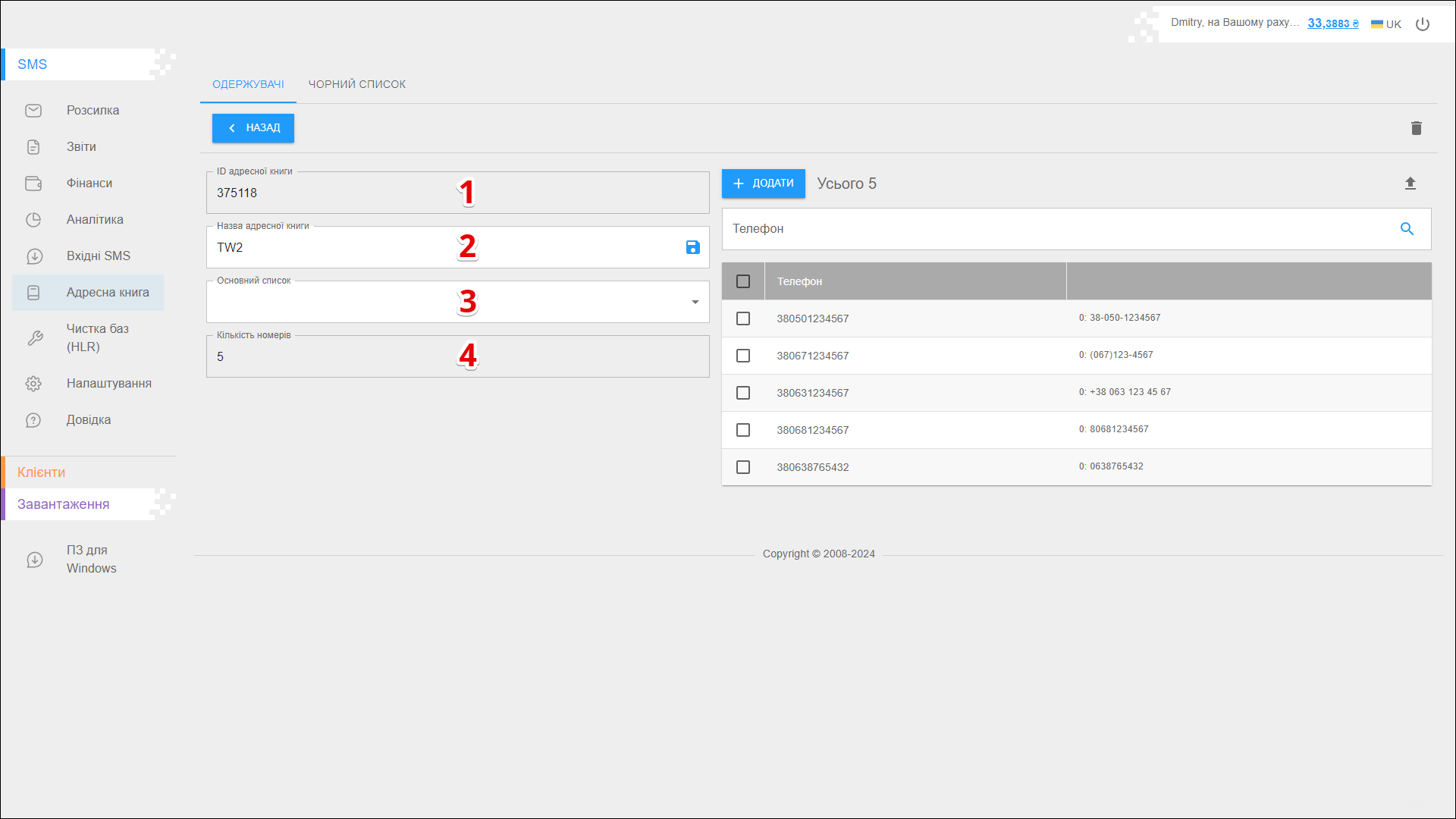
| № | Дані | Опис |
|---|---|---|
| 1 | ID адресної книги | Унікальний ідентифікатор адресної книги |
| 2 | Назва адресної книги | Назва адресної книги Для редагування введіть нове ім'я в це поле і натисніть іконку кнопки ЗБЕРЕГТИ праворуч поля введення |
| 3 | Основний список | Назва батьківської адресної книги |
| 4 | Кількість номерів | Кількість номерів у цій адресній книзі |
Номери отримувачів
Додавання номера
Щоб додати номер до адресної книги, натисніть + ДОДАТИ.
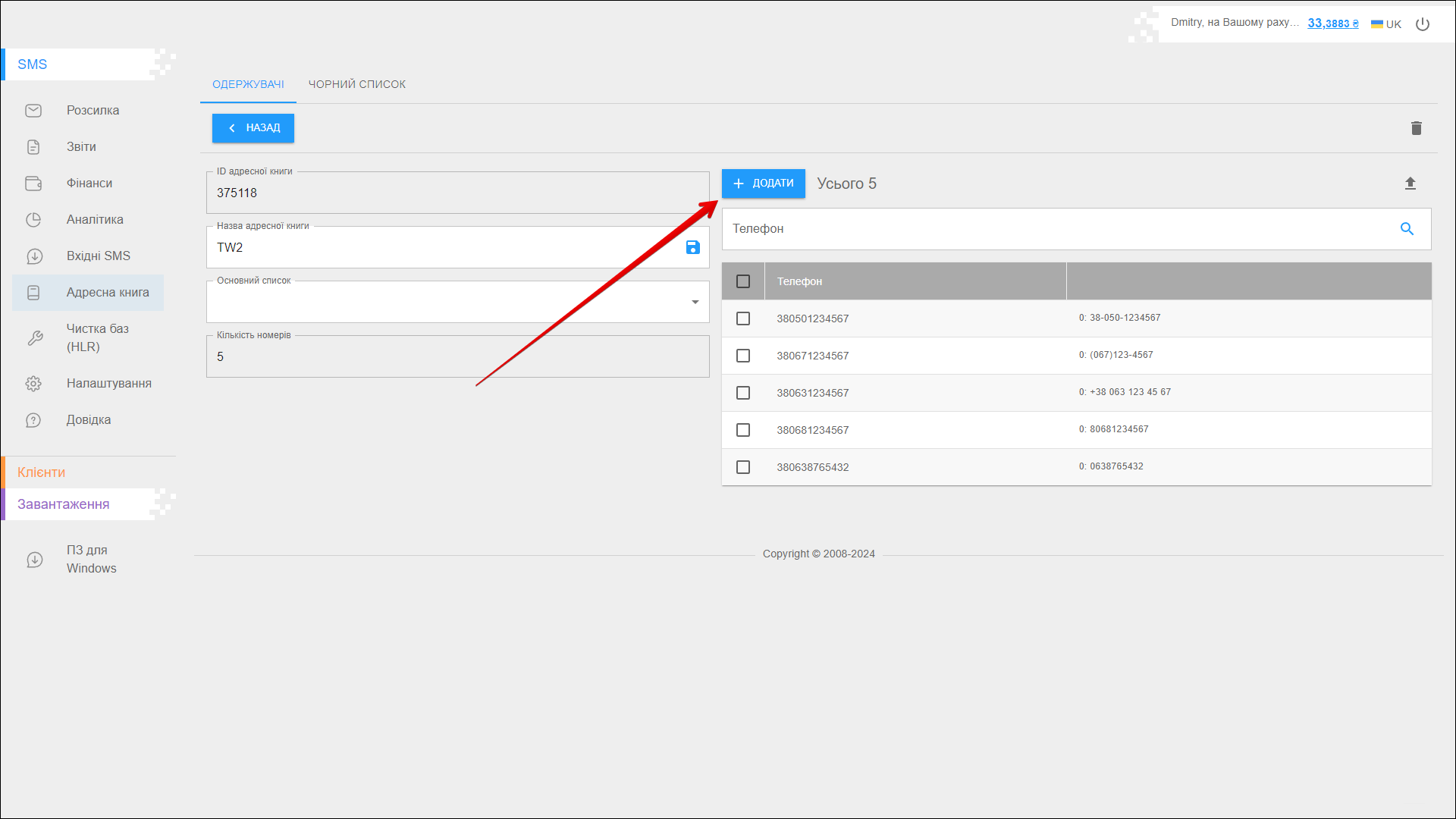
Подальші дії подібні додаванню номерів при додаванні адресної книги.
Експорт списку номерів
Що�б експортувати список номерів, натисніть іконку кнопки Експорт.
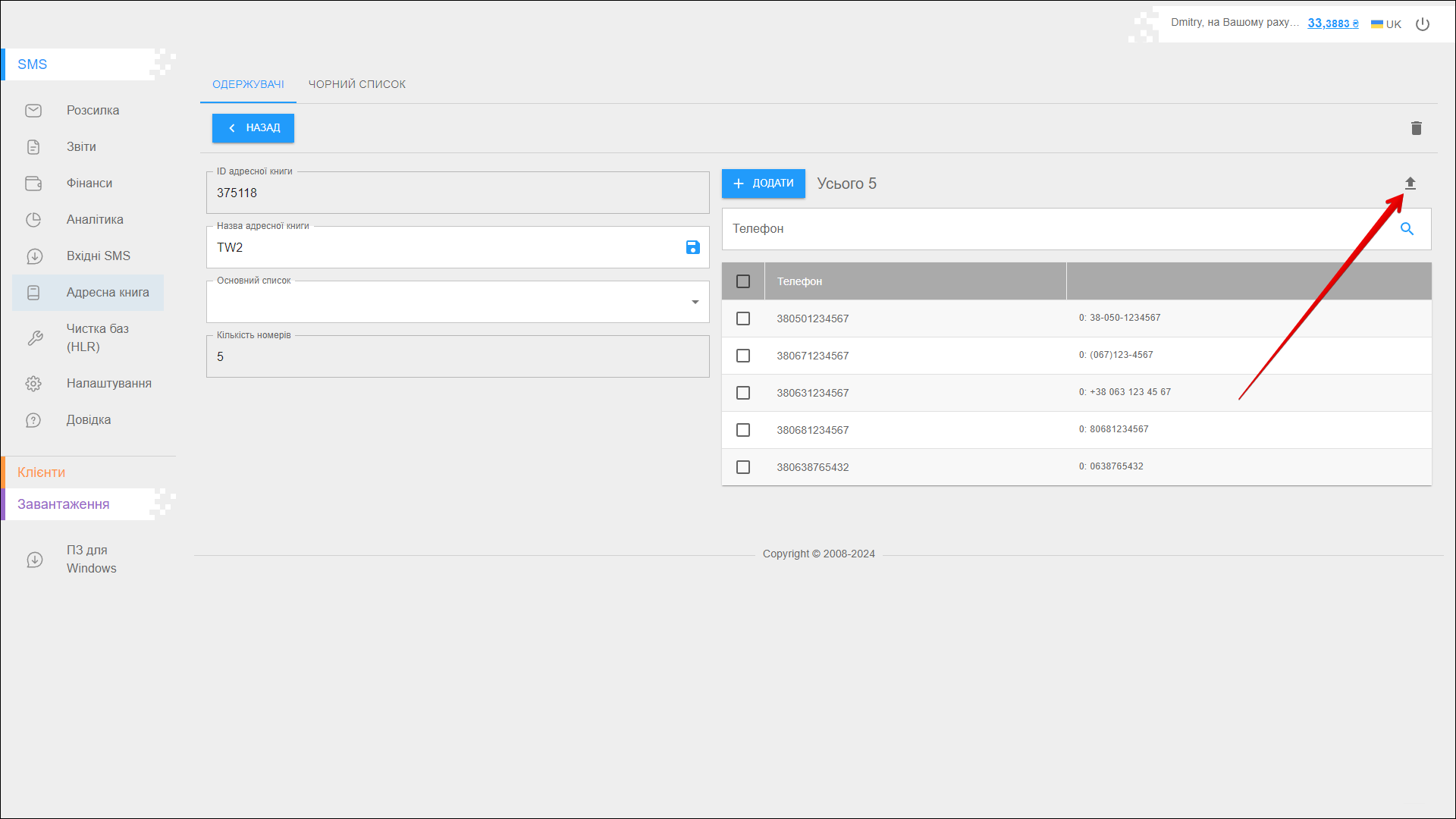
Звіт буде збережено на вашому пристрої у форматі .xlsx.
Пошук
Щоб знайти номер, введіть його в поле пошуку і натисніть іконку кнопки Пошук або клавішу [ Enter ].
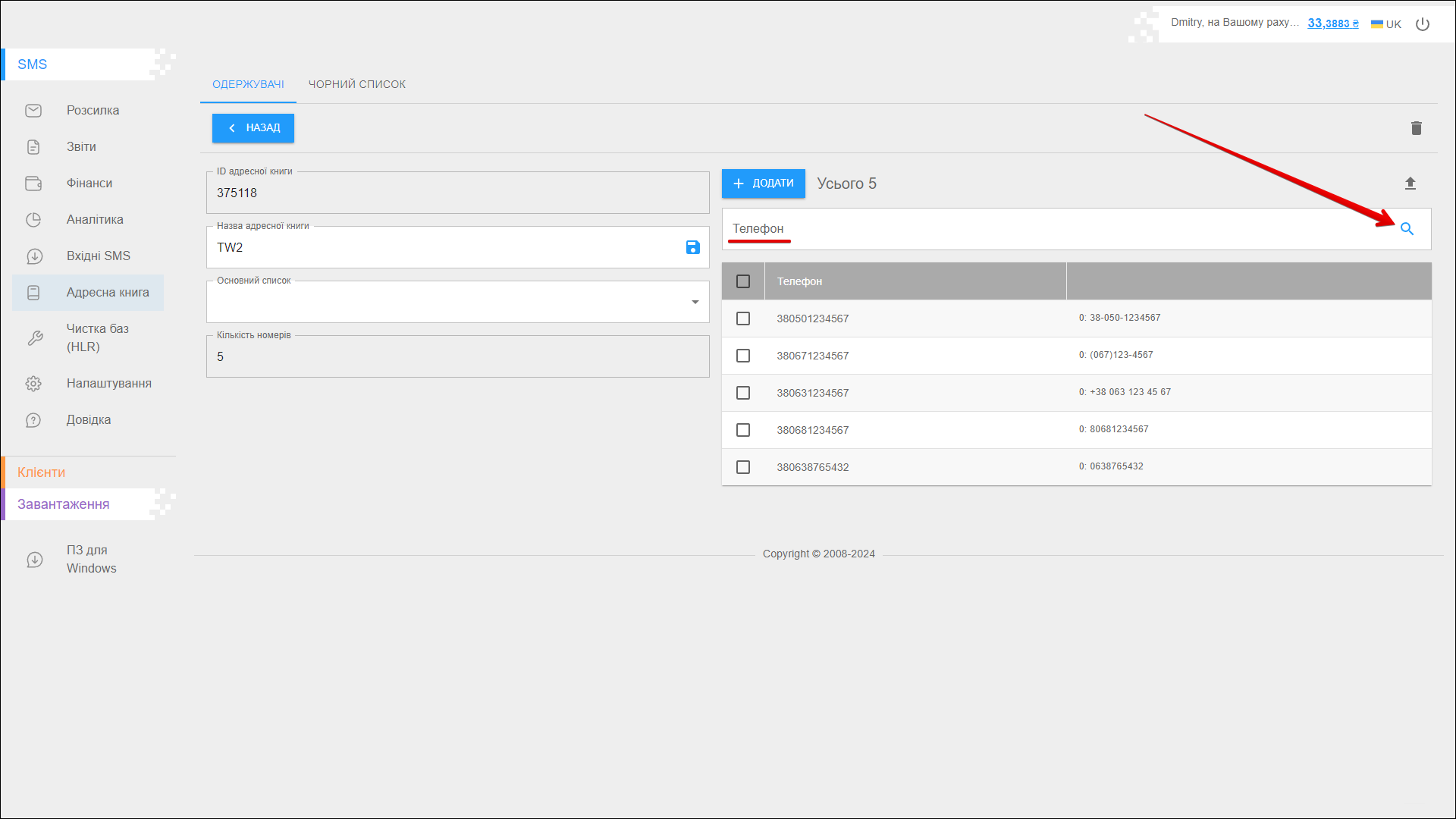
Видалення номерів одержувачів
Щоб видалити номер одержувача, відзначте чекбокс біля одного або декількох номерів і натисніть іконку кнопки Видалити.